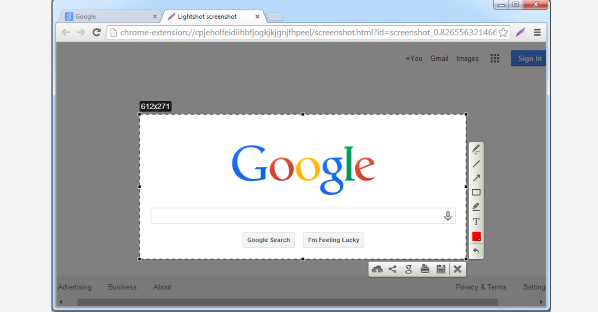详情介绍
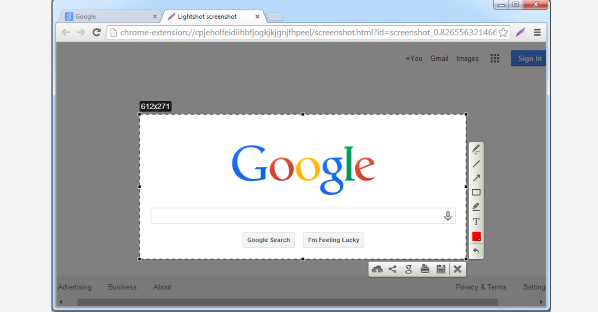
以下是关于谷歌浏览器下载插件安装与管理流程的内容:
1. 安装途径:
- 通过Chrome网上应用店:打开谷歌浏览器,点击右上角的三个点菜单,选择“更多工具”,然后点击“扩展程序”。在扩展程序页面中,点击“打开Chrome网上应用店”的链接。在Chrome网上应用店的搜索框中输入想要安装的插件名称,在搜索结果中,找到要安装的插件,点击该插件进入详情页面,点击“添加到Chrome”按钮,在弹出的确认对话框中点击“添加扩展程序”即可。
- 通过CRX文件安装:下载插件的CRX文件,在谷歌浏览器中打开右上角的三个点菜单,选择“更多工具”,点击“扩展程序”,或者直接在地址栏输入“chrome://extensions/”并回车,进入扩展程序管理页面。勾选右上角的“开发者模式”,将下载好的CRX文件拖放到该页面中,最后点击“添加扩展程序”按钮完成安装。
2. 管理流程:
- 启用或禁用插件:打开谷歌浏览器,点击右上角的三个点菜单,选择“更多工具”,点击“扩展程序”,在扩展程序管理页面中,找到要启用或禁用的插件,点击插件右侧的开关按钮,蓝色表示启用,灰色表示禁用。
- 卸载插件:在扩展程序管理页面中,点击要卸载的插件右侧的“移除”按钮,在弹出的确认对话框中点击“移除”即可。
综上所述,通过以上步骤和方法,您可以在Google Chrome浏览器中灵活地进行下载插件安装与管理的操作与优化,提升整体的使用体验。这些方法不仅简单易行,而且能够帮助您更好地管理和优化浏览器的使用,确保浏览任务的顺利完成和数据的完整性。